Sommario
Codice errore 9C59 può comparire quando si cerca di installare Internet Explorer 11 (o IE10) tramite Windows Update. Quando si verifica questo problema, Windows Update fallisce con il seguente messaggio di errore: " Alcuni aggiornamenti non sono stati installati - Errore/i trovato/i: Codice 9C59 - Windows Update ha riscontrato un errore sconosciuto ".
L'errore Codice 9C59 nell'installazione di Internet Explorer può verificarsi per diversi motivi, ad esempio a causa del danneggiamento della cartella Windows Update (SoftwareDistribution), del danneggiamento degli elementi di Windows Update, della mancanza di aggiornamenti importanti necessari per l'installazione di Internet Explorer, ecc.
Questa guida alla risoluzione dei problemi contiene istruzioni dettagliate su come risolvere il codice 9C59 ricevuto durante Windows Update.

Come risolvere l'errore 9C59 - Installazione di Internet Explorer non riuscita.
- Soluzione 1: Installare tutti gli aggiornamenti opzionali di Windows e aggiornare i driver dei dispositivi essenziali.Soluzione 2: Eliminare la cartella SoftwareDistribution (cartella del negozio di aggiornamenti di Windows).Soluzione 3: Utilizzare il programma di installazione offline di Internet Explorer.Soluzione 4: Risolvere l'errore di corruzione di Windows utilizzando lo strumento di preparazione all'aggiornamento del sistema (DISM).Altre soluzioni per aggirare l'errore 9C59
Soluzione 1: Installare tutti gli aggiornamenti opzionali di Windows e aggiornare i driver essenziali dei dispositivi
Passo 1. Installare tutti gli aggiornamenti Importanti e Facoltativi, tranne Internet Explorer 11.
1. Stampa Finestre + R per caricare il file Correre finestra di dialogo.
2. Digitare il seguente comando per aprire Windows Update e premere Invio.
- wuapp.exe
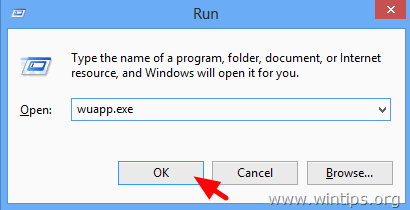
3. Stampa Controllare gli aggiornamenti.
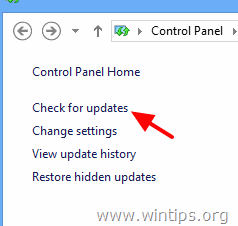
4. Scegliere il Aggiornamenti importanti link.
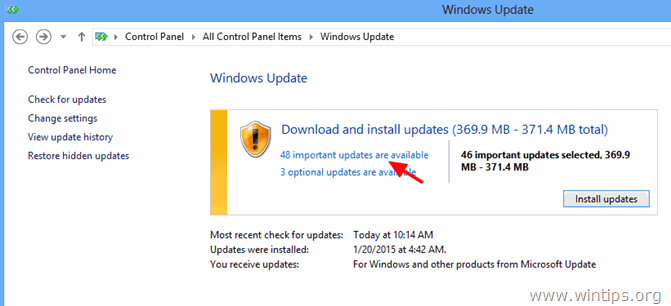
5. Primo Deselezionare e ricontrollare il Nome per selezionare tutti gli aggiornamenti importanti.
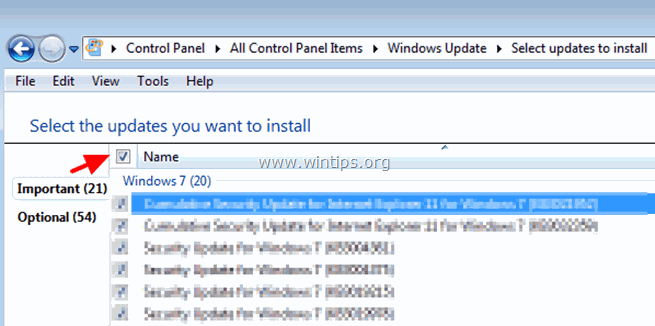
5. Allora Deselezionare il Microsoft Internet Explorer 11 aggiornamento .
6. Cliccare Opzionale a sinistra.
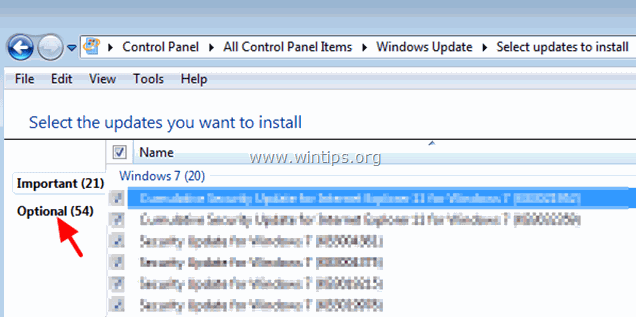
7. Deselezionare e ricontrollare il Nome per selezionare la casella di controllo tutti Opzionale Aggiornamenti e fare clic su OK.
8. Scegliere infine di Installare gli aggiornamenti .
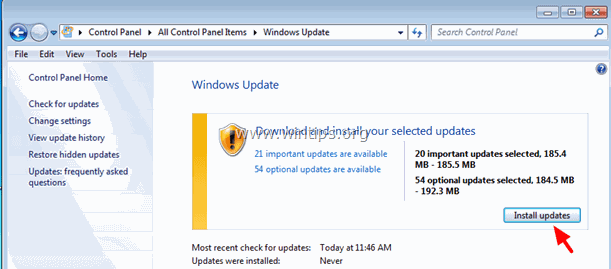
-- Essere pazienti mentre Windows installa gli aggiornamenti.
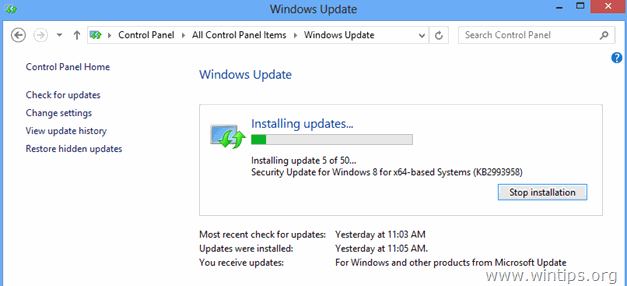
9. Dopo l'installazione degli aggiornamenti di Windows, eseguite la stessa procedura fino a quando non installare tutti gli aggiornamenti disponibili ECCETTO IE11.
Passo 2. Aggiornare i driver di periferica essenziali.
1. Scaricare e installare dal sito Web del produttore i driver più recenti per i seguenti dispositivi:
- Scheda display Scheda wireless Scheda Ethernet
Passo 3. Installare Internet Explorer 11
1. Una volta eseguiti i passaggi sopra descritti, provate a installare nuovamente Internet Explorer. Se il problema persiste, provate la soluzione 2 qui sotto.
Soluzione 2. Eliminare la cartella SoftwareDistribution (cartella Windows Updates Store)
Il SoftwareDistribuzione è la posizione in cui Windows memorizza gli aggiornamenti scaricati. Se questa cartella è danneggiata, si verificheranno problemi durante l'aggiornamento di Windows. Pertanto, un'altra soluzione per evitare l'errore 9C59 durante l'aggiornamento di Windows, è quella di eliminare (o rinominare) la cartella* e riavviare il computer. Per eliminare la cartella SoftwareDistribuzione cartella:
* Nota: Al riavvio, alla successiva verifica degli aggiornamenti disponibili da parte di Windows Update, viene visualizzato un nuovo file vuoto. SoftwareDistribuzione verrà creata automaticamente una cartella per memorizzare gli aggiornamenti.
1. Premere contemporaneamente Chiave di Windows + R per aprire la casella di comando Esegui.
2 Nella casella di comando Esegui, digitare: services.msc e premere Entrare.
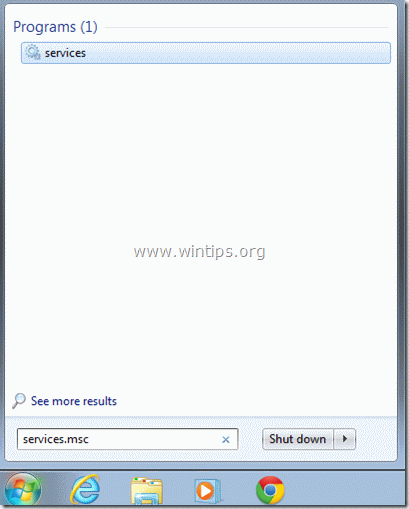
3. Ricerca di Servizio Windows Update , quindi fare clic con il tasto destro del mouse su di esso e selezionare Fermarsi .
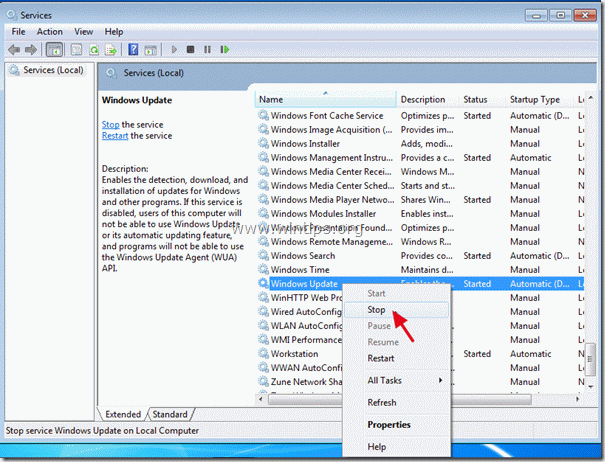
3. Andare a " C:Windows "cartella .
4. Cancellare (o rinominare ad esempio in "SoftwareDistributionOLD") il file " SoftwareDistribuzione ".
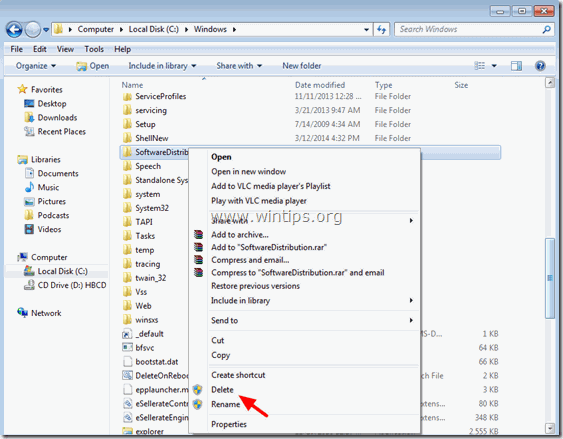
5. Riavviare il computer e provare a installare Internet Explorer.
Soluzione 3: utilizzare il programma di installazione offline di Internet Explorer 11.
Passo 1: Disinstallare la versione precedente di Internet Explorer dal Pannello di controllo
Passare a Windows Pannello di controllo e aperto Programmi e funzionalità > Visualizza aggiornamenti installati e disinstallare qualsiasi versione precedente di Internet Explorer.
1. Stampa " Finestre ”  + " R " per caricare il file Correre finestra di dialogo.
+ " R " per caricare il file Correre finestra di dialogo.
2. Tipo " appwiz.cpl" e premere Entrare .
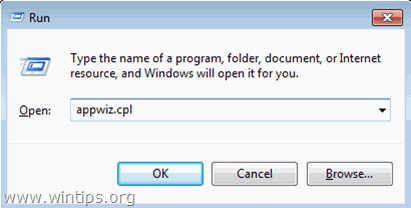
3. Nella sezione " Programmi e caratteristiche ", fare clic su " Visualizza gli aggiornamenti installati " nel riquadro di sinistra.
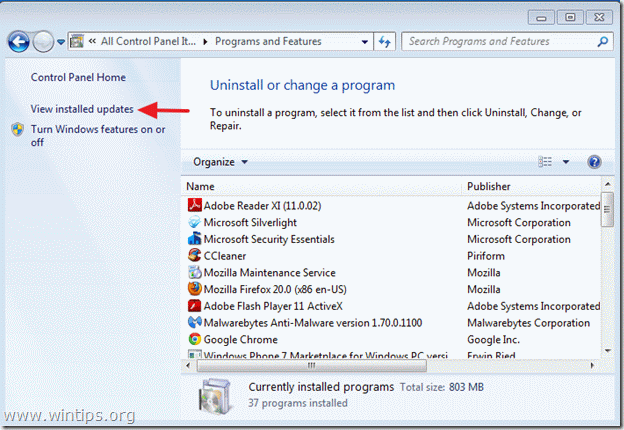
4. Dall'elenco dei programmi installati, individuare Internet Explorer e fare clic su " Disinstallare ”.
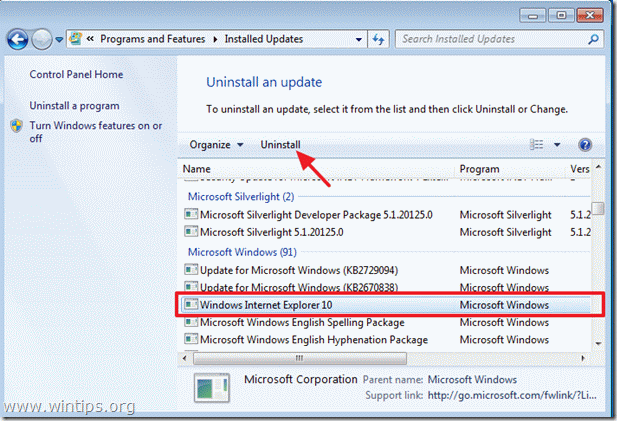
5. Al termine della disinstallazione, riavviare il computer affinché le modifiche abbiano effetto e si torni a Internet Explorer 9.
Aiuto supplementare:
- Se il computer non torna automaticamente a IE 9, è possibile scaricare e installare Internet Explorer 9 manualmente.
Scaricare Internet Explorer 9 per Windows 7 (32 bit)
Scaricare Internet Explorer 9 per Windows 7 (64 bit)
Scaricare Internet Explorer 9 per Windows Vista (32 bit)
Scaricare Internet Explorer 9 per Windows Vista (64 bit)
Passo 2: Scaricare il programma di installazione offline di Internet Explorer.
Utilizzare un pacchetto di installazione offline di Internet Explorer 11 per installare IE11.
1. Andate sul sito di download di IE di Microsoft e scaricate il programma di installazione offline di Internet Explorer 11 in base alla lingua del sistema e alla versione di Windows 7 in uso:
- http://windows.microsoft.com/en-us/internet-explorer/ie-11-worldwide-languages
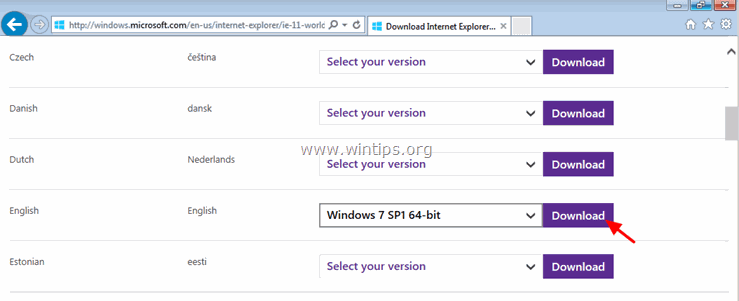
2. Al termine del download, fare doppio clic sul file scaricato (ad es. "IE11-Windows6.1-x64-en-us.exe ") per installare IE11.
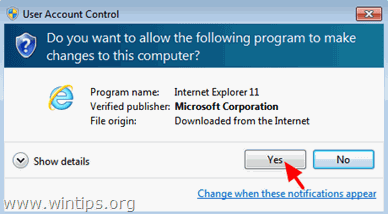
3. Al termine dell'installazione, riavviare il computer.
Soluzione 4. Risolvere l'errore di corruzione di Windows utilizzando lo strumento di preparazione all'aggiornamento del sistema (DISM)
1. Scaricate e salvate sul desktop lo strumento System Update Readiness in base alla versione di Windows in uso.
2. Fare doppio clic per installare il file scaricato (ad esempio, Windows6.1-KB947821-v34-x86.msu).
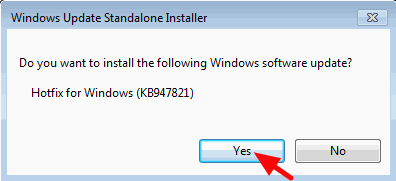
3. Al termine dell'installazione, riavviare il computer e provare a installare nuovamente Internet Explorer.
Altre soluzioni da provare se le soluzioni precedenti non funzionano:
1. Ripristinare i componenti di Windows Updates eseguendo il comando Riparare da questo link.
2. Assicuratevi di aver installato i seguenti aggiornamenti di prerequisito per Internet Explorer:
- Aggiornamenti dei prerequisiti per Internet Explorer 11Aggiornamenti dei prerequisiti per Internet Explorer 10
3. Liberare spazio su disco eseguendo Pulizia disco.
3. Modificare i DPI alle impostazioni predefinite.
1. Fare clic con il pulsante destro del mouse su uno spazio vuoto del desktop e fare clic su Personalizza.
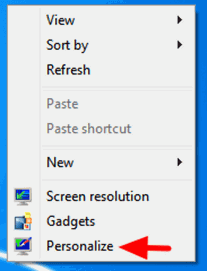
2. Fare clic su Display a sinistra.
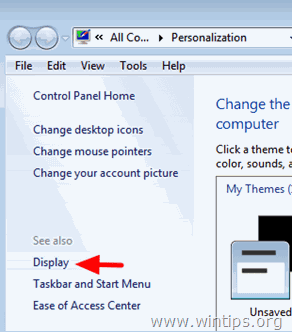
3. Selezionare la voce Più piccolo - 100% (predefinito)
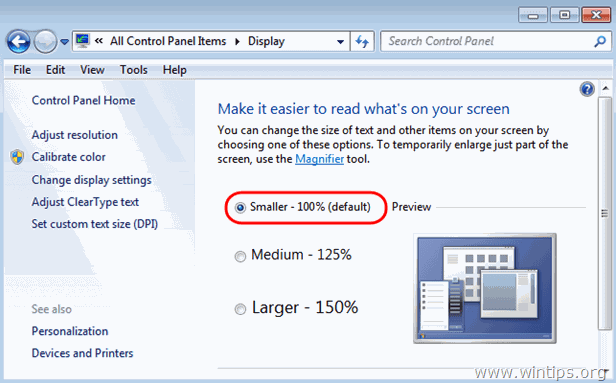
Buona fortuna!

Andy Davis
Il blog di un amministratore di sistema su Windows





